Con decenas de miles de fuentes en circulación, es difícil identificar una fuente específica de memoria, cuando la ve. Afortunadamente, no tienes que hacerlo: hay sitios web gratuitos, y una aplicación para iOS, que pueden identificar muestras de fuentes por ti sobre la marcha. El proceso es fácil y muy divertido.
Cómo identificar una fuente a partir de una muestra impresa
Independientemente del recurso que utilices, identificar una fuente a partir de una muestra impresa funciona de la misma manera: Escanea o toma una foto del texto, súbela. Después de identificar correctamente los caracteres, el recurso intenta encontrar la fuente.
Para obtener los mejores resultados, utilice una imagen limpia y recta del texto de muestra. Lo ideal es encontrar un ejemplo impreso de gran tamaño de la fuente y luego escanearlo: un texto de 18 puntos o mayor funciona mejor, porque los bordes de los caracteres serán más precisos. Si no tienes un escáner, toma una instantánea cuidadosa con tu smartphone o cámara. Sujeta la cámara con firmeza para que el texto no quede torcido horizontal o verticalmente. Si trabajas con una imagen torcida, puedes enderezarla con un editor de imágenes.
La forma más elegante de identificar una fuente en la naturaleza es con la aplicación gratuita WhatTheFont Mobile. Sólo tienes que abrir la aplicación y hacer una foto del texto dondequiera que aparezca: papel, carteles, paredes, un libro, etc. La aplicación te pide que recortes la foto al texto y que identifiques cada carácter. Las fuentes probables aparecen en una lista debajo de la foto que has subido, utilizando las letras de tu texto de ejemplo (lo que te ayuda a determinar la mejor coincidencia). Toca cualquier tipo de letra de la lista para ver más detalles.
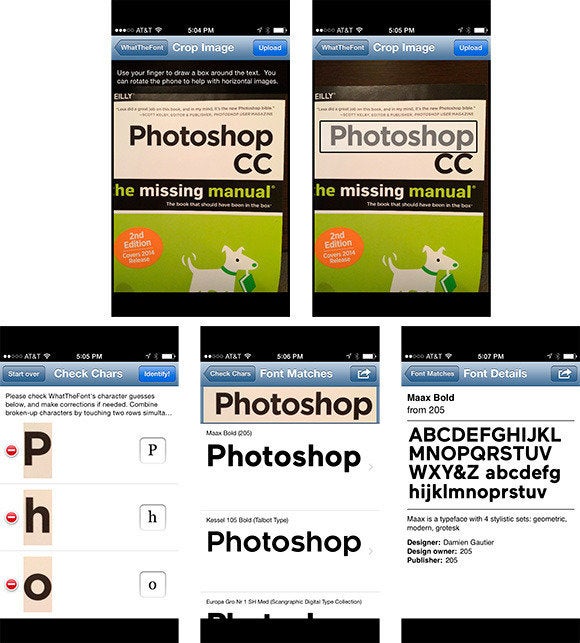
Aquí tienes los pasos para identificar el tipo de letra del título de este libro utilizando la aplicación WhatTheFont Mobile en un iPhone.
Si no tienes un dispositivo iOS (!), prueba a utilizar uno de estos sitios web en su lugar: WhatFontIs en www.whatfontis.com, TypeDNA en http://fontedge.matton.se y la función WhatTheFont en www.MyFonts.com. Cada sitio examina una imagen que subes y luego te pide que introduzcas las letras que aparecen en tu imagen. A continuación, el sitio web hace todo lo posible por identificar el tipo de letra por usted. De nuevo, cuanto mejor sea la imagen, mayores serán las posibilidades de encontrar el tipo de letra.
Cómo identificar un tipo de letra en una página web
Felizmente, es mucho más fácil identificar tipos de letra en la web que en la prensa. Si la fuente que quieres encontrar se utiliza en un texto web en vivo, en lugar de una imagen, sólo tienes que utilizar WhatFont, que está disponible como un bookmarklet, así como una extensión para Safari y Chrome. Una vez instalada, la extensión añade un pequeño botón «f?» a la izquierda del campo de direcciones del navegador. Haga clic en el botón, apunte con el ratón a algún texto y la información sobre el tipo de letra aparecerá como por arte de magia.
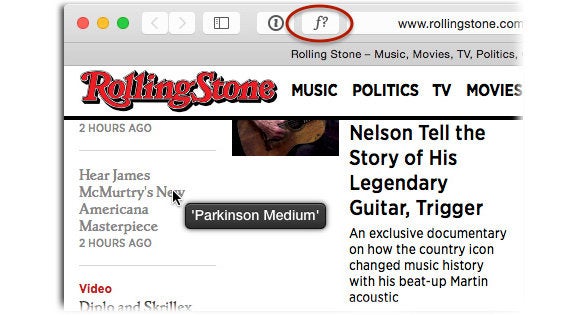
¿Quién iba a saber que el sitio web de Rolling Stone utiliza Parkinson Medium para sus titulares?
Al hacer clic en algún texto mientras WhatFont está activo, se pega un panel de detalles de la fuente a ese texto. Este panel no sólo indica el nombre y el tamaño de la fuente, sino que también muestra el alfabeto de la fuente y su color (como valor hexadecimal), e incluso te permite tuitear lo que has encontrado.
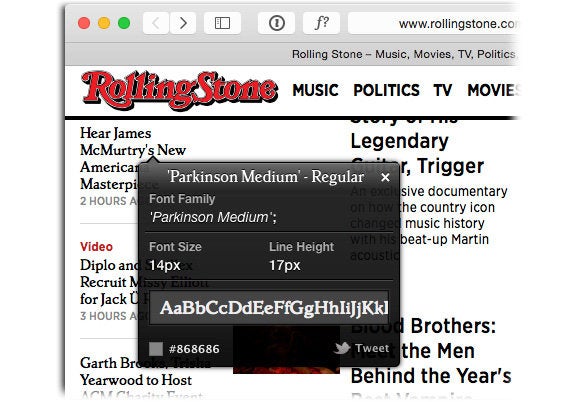
Para saber más sobre una fuente usando WhatFont, haz clic en el texto para convocar este práctico panel.
Identificar una fuente a partir de una imagen en la web
Si la fuente que quieres identificar en la web está realmente dentro de una imagen (por ejemplo, un logotipo o un anuncio), tendrás que utilizar uno de los recursos de fuentes impresas mencionados anteriormente. Sin embargo, en lugar de subir su propia imagen del texto, sólo tiene que arrastrar la imagen del sitio web a su escritorio y luego subir esa imagen al servicio de identificación de fuentes.
Dicho esto, los usuarios de Firefox y Chrome pueden subir imágenes automáticamente utilizando la extensión WhatFontIs. Una vez instalada, basta con hacer clic con el botón derecho en una imagen y elegir «Usar esta imagen en WhatFontIs.com». El sitio WhatFontIs.com se abre en una nueva pestaña con su imagen preparada y lista para ser identificada.
Pregunte a los profesionales
Si ninguno de los recursos anteriores puede identificar su fuente, intente subir la imagen a uno de estos siguientes foros populares de identificación de fuentes. En el mejor de los casos, su fuente será identificada en minutos. De lo contrario, puede tardar unas horas o incluso días.
- Foro WhatTheFont en MyFonts
- Foro de identificación de fuentes en Dafont
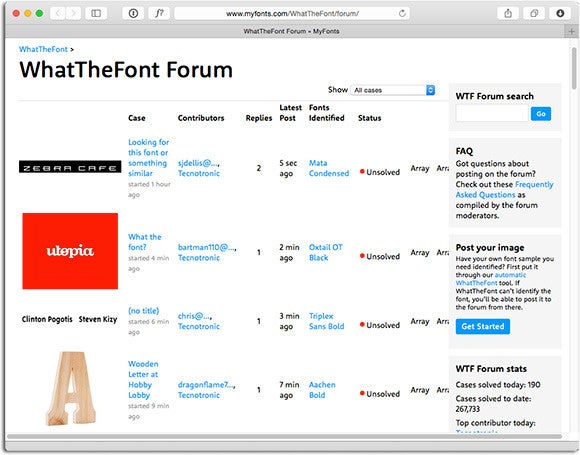
Los foros de identificación de fuentes pueden ayudar a identificar fuentes difíciles o inusuales (como las que se encuentran en la señalización), pero es posible que tenga que esperar un poco para obtener resultados.